亲爱的电脑好友,你是否也遇到过这样的烦恼:Skype突然不认识你的音频设备了?别急,让我带你一步步排查,让Skype重新认识你的声音世界!
一、重启大法
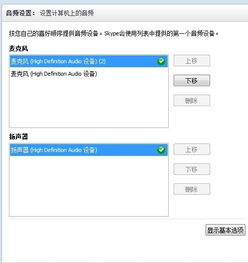
别小看了这个简单的方法!有时候,电脑就像个顽皮的孩子,需要我们轻轻摇一摇,才能恢复活力。所以,首先,试着重启一下你的电脑,然后重新打开Skype,看看问题是否解决。
二、声卡驱动,你还好吗?

如果重启大法无效,那我们就得深入一点了。打开电脑的“设备管理器”,找到“声音、视频和游戏控制器”这一项,看看里面是否有带黄色问号的设备。如果有,那可就麻烦了,这可能是声卡驱动程序丢失或损坏了。
三、下载驱动,重装声卡
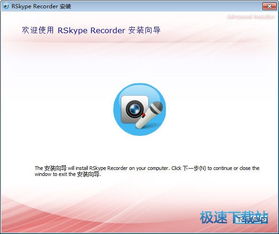
别担心,解决方法来了!首先,你需要知道你的声卡型号。这通常可以在电脑的说明书或者主板上找到。去官方网站或者驱动之家等地方下载对应型号的声卡驱动程序。
下载完成后,双击安装,按照提示操作即可。安装完成后,重启电脑,看看Skype是否还能识别你的音频设备。
四、检查音频设备连接
如果声卡驱动程序没有问题,那我们就得检查一下音频设备的连接了。首先,确保你的麦克风和扬声器都正确地插在了电脑上。如果使用的是外置音频设备,那么请确保它们已经正确连接到电脑。
五、检查音频设备驱动程序
有时候,音频设备的驱动程序也会出现问题。你可以尝试更新音频设备的驱动程序,或者重新安装驱动程序。这可以通过设备管理器中的“更新驱动程序”或“卸载并重新安装驱动程序”来完成。
六、检查操作系统设置
有时候,操作系统设置不正确也会导致Skype无法识别音频设备。你可以尝试以下方法:
1. 打开“控制面板”,找到“硬件和声音”,然后点击“声音”。
2. 在“声音”窗口中,找到“播放”或“录制”选项,然后点击“属性”。
3. 在属性窗口中,确保你的音频设备已经设置为默认设备。
七、Skype设置调整
如果以上方法都无法解决问题,那么我们可以尝试调整Skype的设置:
1. 打开Skype,点击“工具”菜单,然后选择“选项”。
2. 在选项窗口中,找到“音频设备”选项,然后确保你的麦克风和扬声器已经设置为默认设备。
3. 如果有“自动调整麦克风设置”选项,请勾选它。
八、求助专业人士
如果以上方法都无法解决问题,那么你可能需要寻求专业人士的帮助了。他们可能会帮你检查电脑硬件,或者重新安装操作系统。
Skype无法识别音频设备的问题并不难解决。只要我们耐心排查,相信一定能够找到解决问题的方法。希望这篇文章能帮到你,让你的Skype重新认识你的声音世界!
